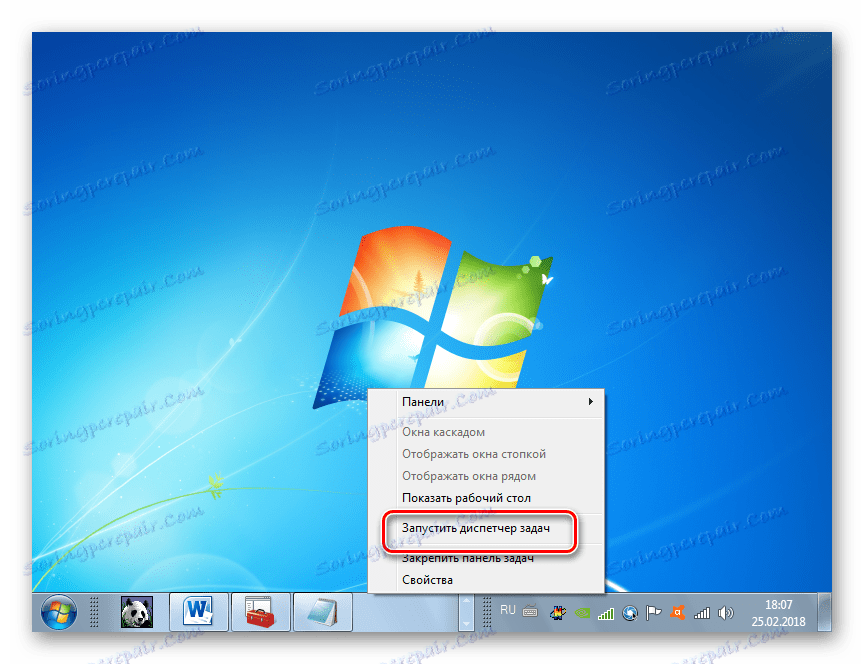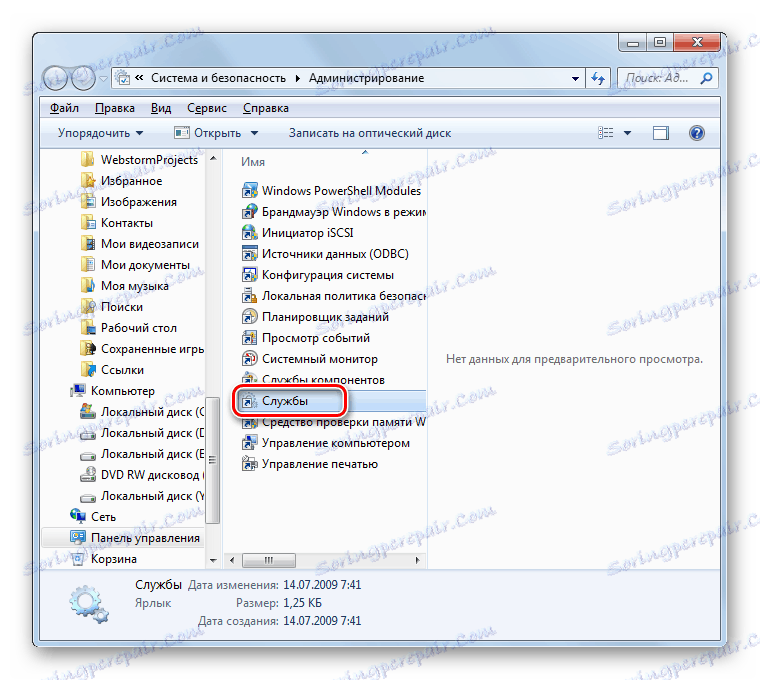حل مشکل با حداقل بازی در ویندوز 7
در حالی که برخی از بازی ها را بر روی یک کامپیوتر با ویندوز 7 بازی می کنند، تعدادی از کاربران این اختلال را به عنوان غیرقطعی بودن دستکاری خود در طول بازی می بینند. این مسئله نه تنها ناخوشایند است، بلکه می تواند تاثیر بسیار منفی بر نتیجه بازی و جلوگیری از عبور از آن را داشته باشد. بیایید ببینیم چگونه می توان این وضعیت را اصلاح کرد.
محتوا
راه برای از بین بردن تاشو
چرا یک پدیده مشابه رخ می دهد؟ در اغلب موارد، بازیابی غیرمستقیم بازی ها با درگیری با برخی از خدمات یا فرآیندهای مرتبط است. بنابراین، برای از بین بردن مشکل مورد مطالعه، لازم است که اشیاء مربوطه را غیرفعال کنید.
روش 1: روند را در مدیر وظیفه غیرفعال کنید
دو فرایند در سیستم می تواند حداقل کاهش غیرمجاز پنجره ها را در طول بازی ها تحریک کند: TWCU.exe و ouc.exe. اولین این برنامه کاربردی روترهای TP-Link است و دومین نرم افزار برای برقراری ارتباط با مودم USB از MTS است. بر این اساس، اگر از این تجهیزات استفاده نکنید، فرآیندهای مشخص شده نمایش داده نخواهند شد. اگر شما از این روترها یا مودم ها استفاده می کنید، احتمالا این مسئله باعث می شود که ویندوز به حداقل برسد. به خصوص اغلب این وضعیت با پروسس ouc.exe رخ می دهد. درمورد وضعیت خاصی، نحوه عملکرد صحیح بازی ها را در نظر بگیرید.
- راست کلیک بر روی "نوار وظیفه" در پایین صفحه و انتخاب "شروع مدیر ..." از لیست.
![با رفتن به منوی زمینه از طریق نوار وظیفه در ویندوز 7، راه اندازی رابط وظیفه را تغییر دهید]()
برای فعال کردن این ابزار، می توانید از Ctrl + Shift + Esc نیز استفاده کنید.
- در Task Manager راه اندازی شده ، به برگه Processes بروید.
- بعد، شما باید در موارد لیست به نام "TWCU.exe" و "ouc.exe" را پیدا کنید . اگر اشیاء بیش از حد در لیست وجود داشته باشد، می توانید کار را با کلیک بر روی نام ستون "Name" آسان تر کنید. بنابراین، تمام عناصر به ترتیب حروف الفبا قرار می گیرند. اگر اشیاء مورد نیاز را پیدا نکردید، سپس روی "نمایش فرایندها برای همه کاربران" کلیک کنید. اکنون شما همچنین به فرآیندهای پنهان برای حساب کاربری خود دسترسی خواهید داشت.
- اگر بعد از این manipulations شما فرآیندهای TWCU.exe و ouc.exe را پیدا نکردید، به این معنی است که شما آنها را به سادگی ندارید و باید با کمینه کردن پنجره ها مشکل دیگری به دنبال داشته باشید (ما در مورد آنها با استفاده از روش های دیگر صحبت خواهیم کرد). اگر یکی از این فرآیندها را پیدا کردید، باید آن را کامل کنید و ببینید که چگونه سیستم بعد از آن رفتار خواهد کرد. آیتم مربوطه را در "Task Manager" را برجسته کنید و روی "End Process" کلیک کنید.
- یک جعبه محاوره ای باز می شود که در آن شما باید با کلیک روی «پایان روند» مجددا اقدام را تایید کنید.
- پس از اتمام فرایند، متوجه شوید که آیا حداقل کاهش غیرمستقیم ویندوز در بازی ها متوقف شده است یا خیر. اگر مشکل دیگر تکرار نشود، دلیل آن دقیقا در عوامل توضیح داده شده در این روش راه حل قرار دارد. اگر مشکل همچنان ادامه دارد، به روش زیر توضیح دهید.
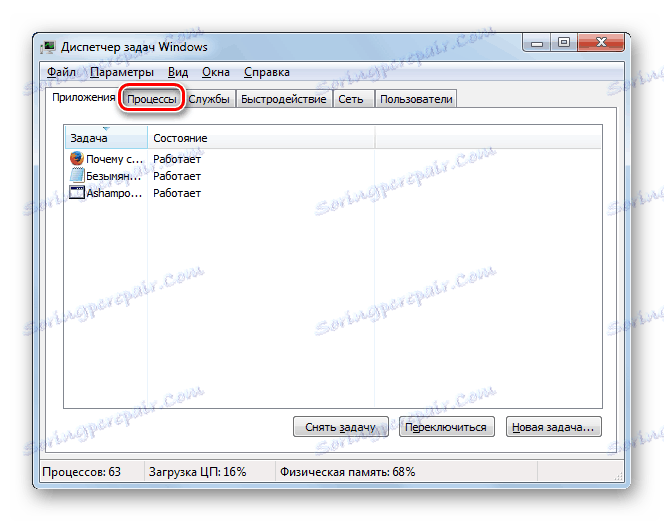
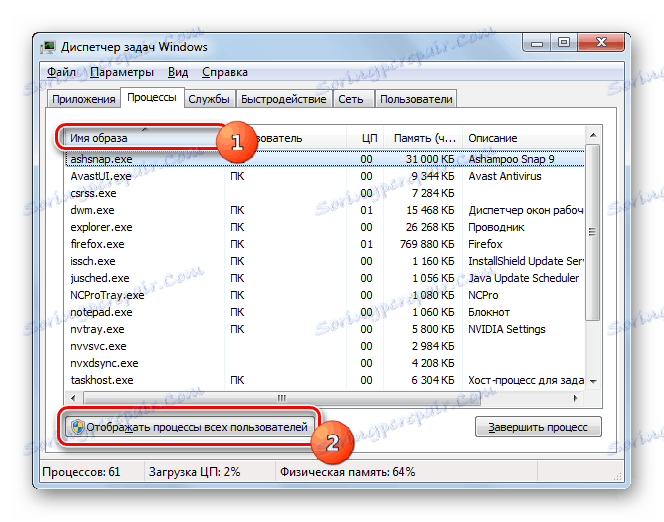
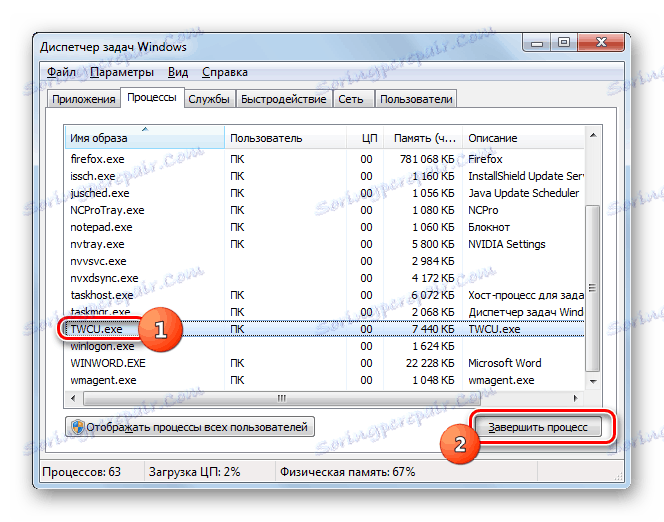
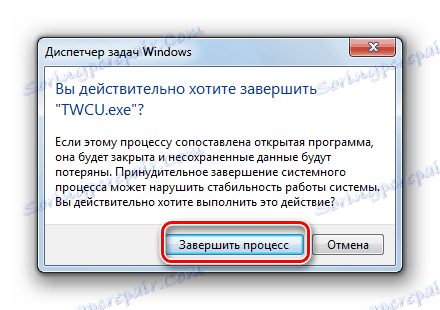
متاسفانه اگر علت غیرمستقیم سازی پنجره ها در بازی ها، فرآیندهای TWCU.exe و ouc.exe باشد، پس مشکل تنها به صورت چشمگیری حل خواهد شد اگر از روترهای TP-Link یا مودم های USB MTS استفاده نکنید، اما سایر دستگاه های اتصال به وب جهان گستر. در غیر اینصورت، به منظور بازی به طور معمول، شما باید هر بار بایستی فرایندهای مربوطه را غیرفعال کنید. این، البته، منجر به این خواهد شد که تا راه اندازی مجدد بعدی کامپیوتر شما قادر به اتصال به اینترنت نخواهید بود.
درس: راه اندازی مدیر وظیفه در ویندوز 7
روش 2: سرویس سرویس کشف خدمات تعاملی را غیرفعال کنید
راه حل برای حل این مشکل را با غیرفعال سرویس "کشف خدمات آنلاین" در نظر بگیرید.
- روی شروع کلیک کنید . به "کنترل پنل" بروید .
- سیستم و امنیت را باز کنید .
- در بخش بعدی، به «مدیریت» بروید .
- در پوسته ای که در فهرست نمایش داده می شود، روی سرویس ها کلیک کنید.
![به پنجره مدیریت سرویس از بخش مدیریت در پنل مدیریت در ویندوز 7 بروید]()
"Service Manager" شما می توانید یک مجموعه سریع تر از عمل اجرا کنید، اما نیاز به یادآوری فرمان. درخواست Win + R و چکش را به پوسته باز کنید:
services.mscروی OK کلیک کنید.
- رابط مدیر سرویس در حال اجرا است در لیست ارائه شده، شما باید عنصر "تشخیص خدمات تعاملی" را پیدا کنید. برای شناسایی آن آسان تر می توانید بر روی نام ستون «نام» کلیک کنید. سپس تمام عناصر لیست مرتب به ترتیب حروف الفبا مرتب می شوند.
- پس از پیدا کردن شی مورد نیاز، وضعیت آن را در ستون «وضعیت» بررسی کنید. اگر مقدار "Works" در آنجا تنظیم شده باشد ، این سرویس غیرفعال می شود. آن را انتخاب کنید و بر روی "توقف" در قسمت چپ پوسته کلیک کنید.
- روش برای متوقف کردن سرویس انجام خواهد شد.
- حالا شما باید احتمالا راه اندازی آن را کاملا غیر فعال کنید. برای انجام این کار، دکمه سمت چپ ماوس را روی نام مورد دو بار کلیک کنید.
- پنجره ویژگی های عنصر باز می شود. روی فیلد "نوع راه اندازی" کلیک کنید و در لیست کشویی "غیرفعال" را انتخاب کنید. حالا روی "اعمال" و "OK" کلیک کنید.
- سرویس انتخابی غیرفعال خواهد شد و مشکل با بازیابی غیرمستقیم بازیها ممکن است ناپدید شود.

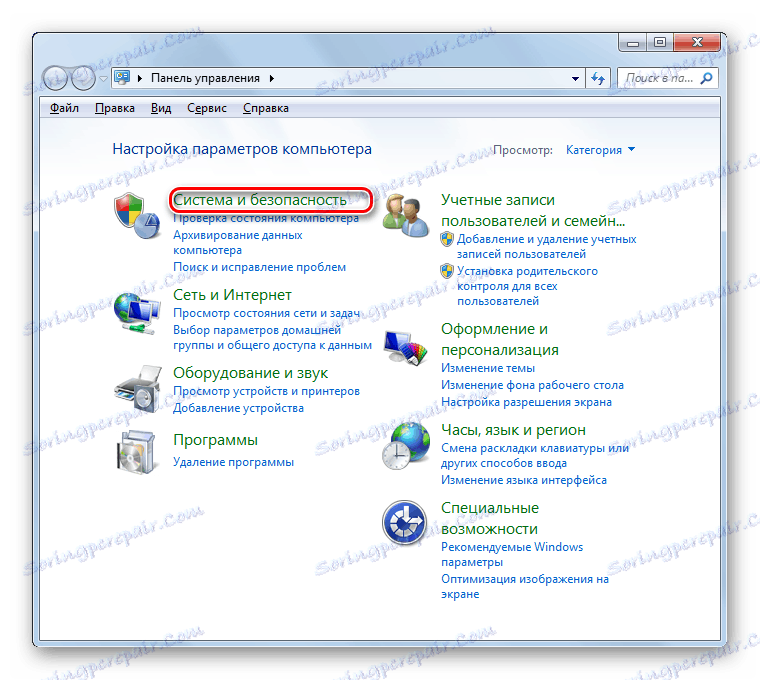
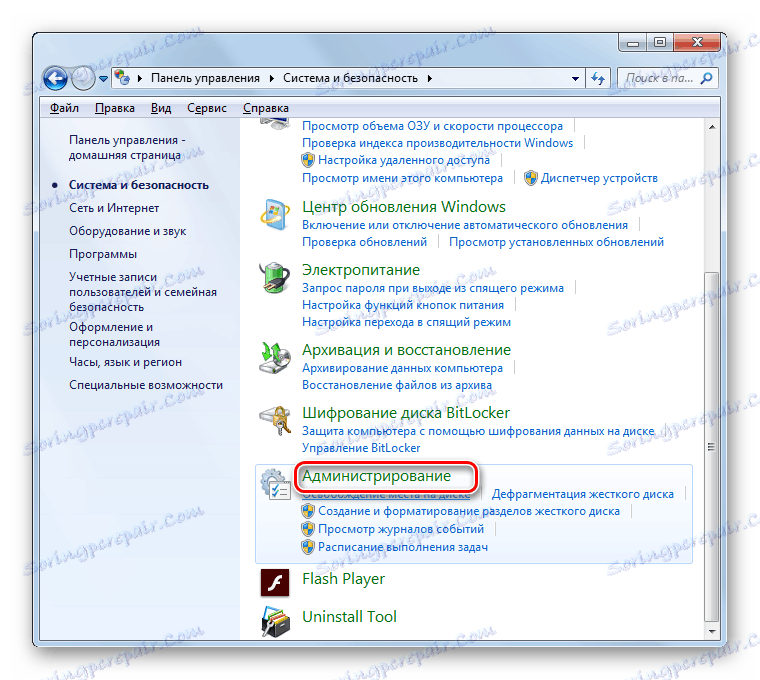
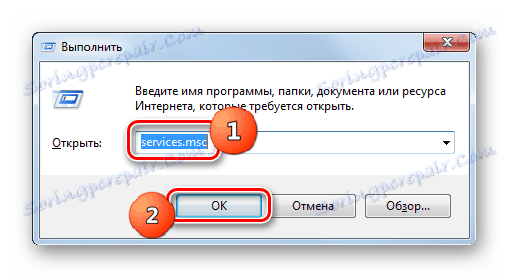
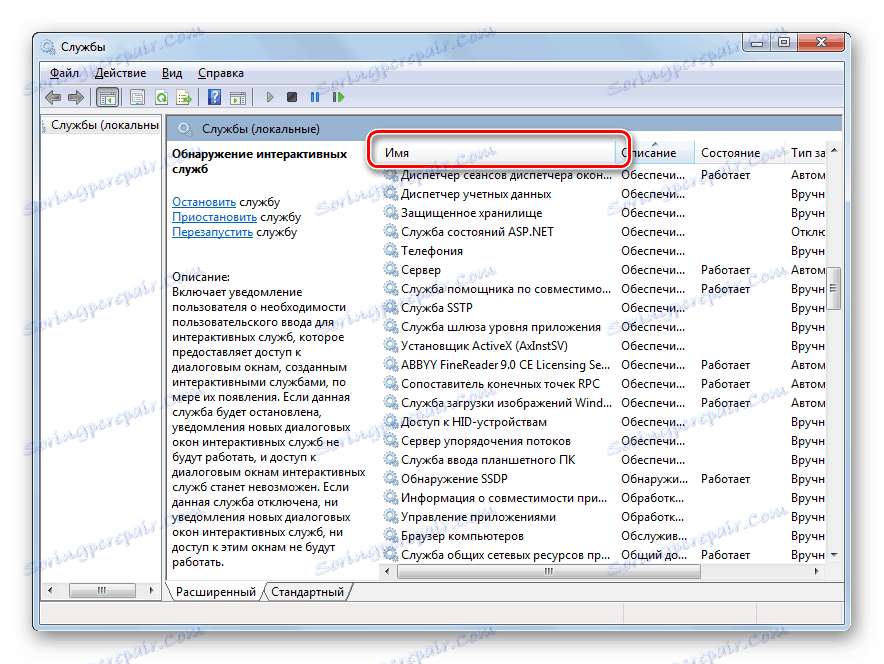
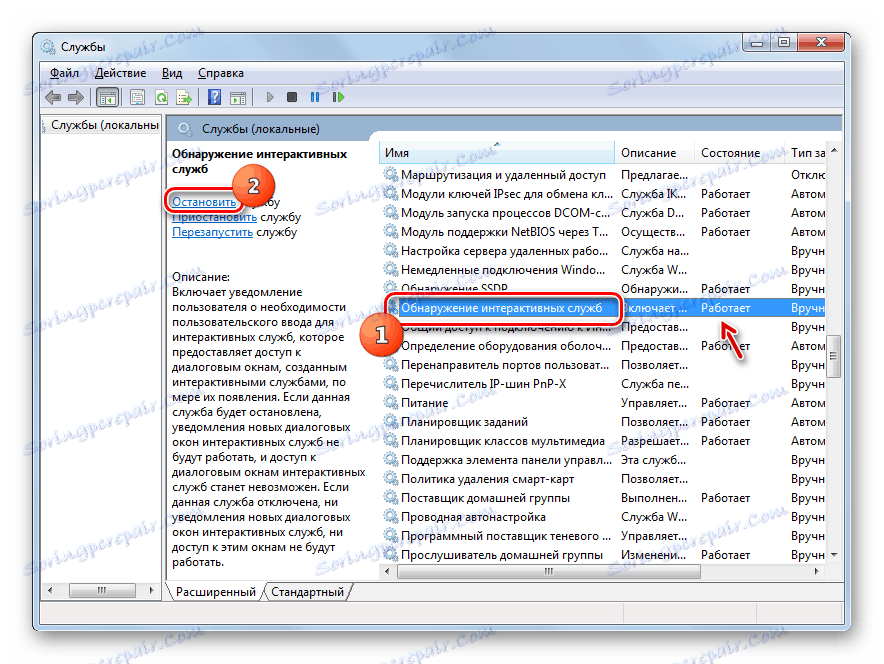

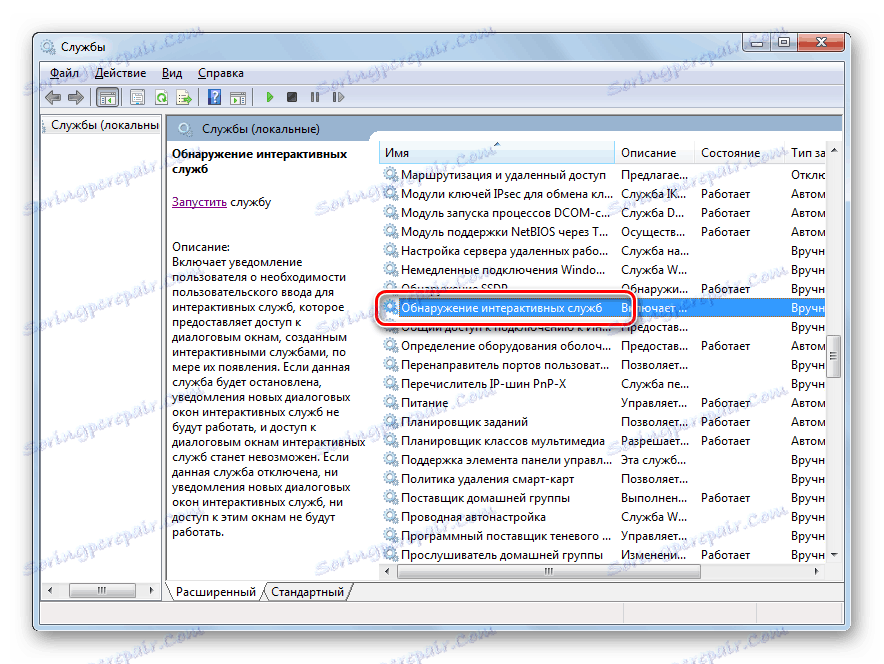
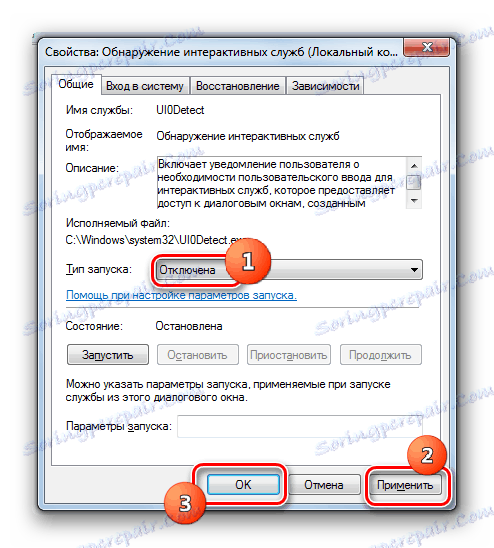
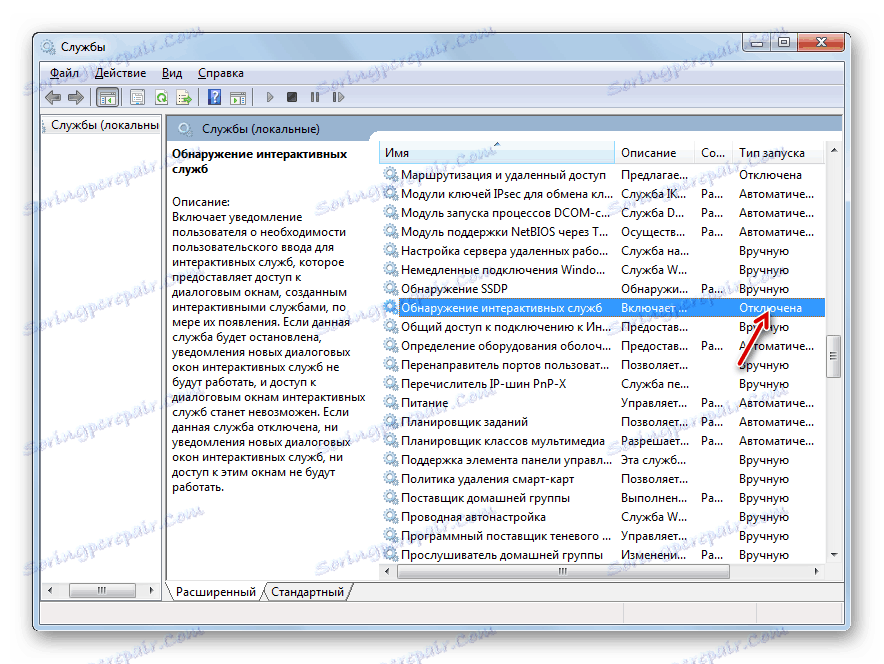
درس: غیر فعال کردن سرویس های غیر ضروری در ویندوز 7
روش 3: راه اندازی و خدمات را از طریق "تنظیمات سیستم" غیر فعال کنید
اگر برای حل مشکل خودکامگی به حداقل رساندن پنجره ها در طول بازی، نه اولین و نه دوم از روش های شرح داده شده به شما کمک کرد، گزینه ای با غیرفعال کردن سرویس های شخص ثالث و خودکار سازی نرم افزار نصب شده با استفاده از پیکربندی سیستم باقی می ماند.
- شما می توانید ابزار لازم را از طریق بخش «مدیریت» که برای ما آشناست، باز کنید که از طریق «کنترل پنل» قابل دسترسی است. در حالی که در آن، بر روی کلمات "تنظیمات سیستم" کلیک کنید.
![پنجره Windows Configuration را از قسمت Administration در قسمت Control Panel در ویندوز 7 وارد کنید]()
این ابزار سیستم همچنین می تواند با استفاده از پنجره اجرا اجرا شود . از Win + R استفاده کنید و تایپ کنید:
msconfigروی OK کلیک کنید.
- فعال سازی رابط "پیکربندی سیستم" ساخته شده است. اگر گزینه دیگری انتخاب شده است، در بخش "General" واقع شده ، دکمه رادیویی را به موقعیت Selective Start حرکت دهید. سپس کادر کنار «بارگذاری موارد راه اندازی» را علامت بزنید و به بخش «خدمات» بروید .
- با رفتن به قسمت بالا، ابتدا علامت "نمایش سرویسهای مایکروسافت" را علامت بزنید. سپس روی "Disable All" کلیک کنید.
- علامت گذاری در مقابل همه آیتم ها در لیست حذف خواهد شد. بعد، به بخش "شروع" بروید .
- در این بخش، روی "Disable all" کلیک کنید، سپس "Apply" و "OK" را بزنید .
- یک پوسته نمایش داده می شود که از شما خواسته شود دستگاه را راه اندازی مجدد کنید. واقعیت این است که همه تغییراتی که به "تنظیمات سیستم" ساخته شده اند، تنها پس از راه اندازی مجدد کامپیوتر مرتبط می شوند. بنابراین، تمام برنامه های فعال را ببندید و اطلاعات را در آنها ذخیره کنید، و سپس روی "Restart" کلیک کنید.
- پس از راه اندازی مجدد سیستم، مشکل با بازیابی خودبهخودی بازی ها باید حذف شود.
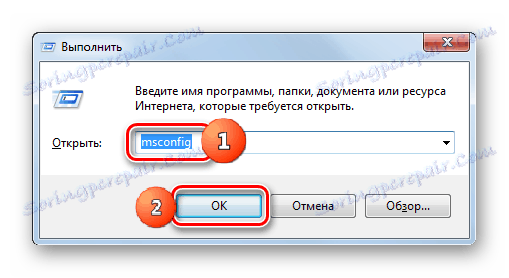
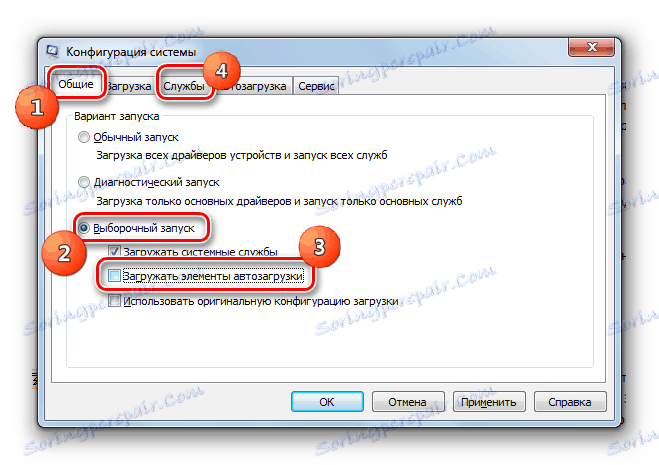
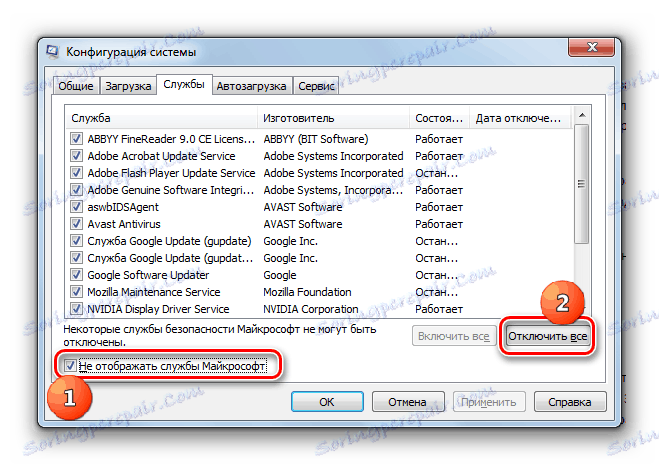
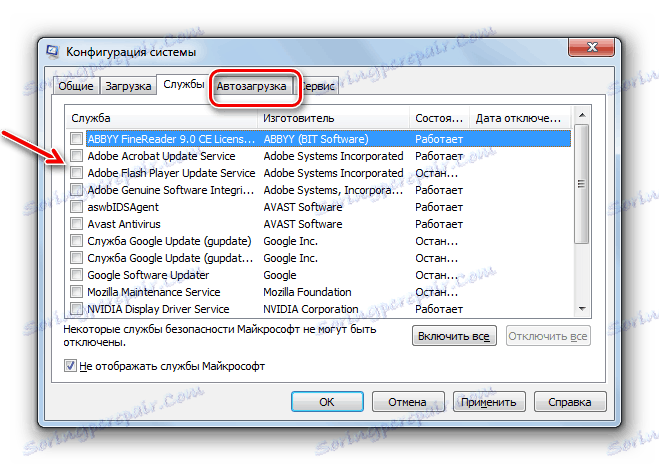
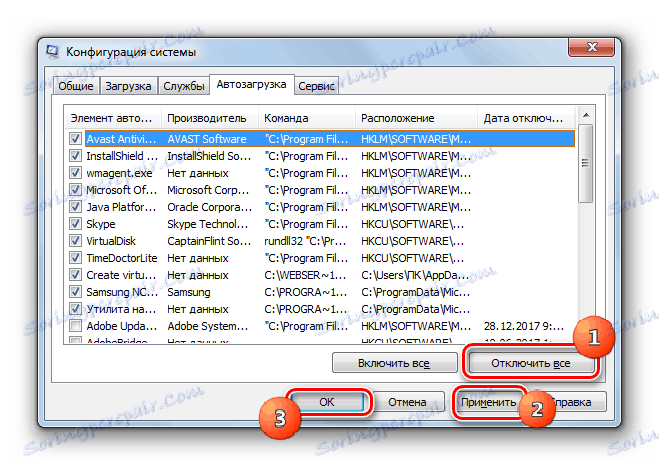

این روش، البته، ایده آل نیست، زیرا، با استفاده از آن، شما می توانید برنامه های خودکفا را خاموش کنید و سرویس هایی را که واقعا نیاز دارید، خاموش کنید. اگرچه، همانطور که در عمل نشان می دهد، اکثر عناصر که در "تنظیمات سیستم" خاموش شده اند، کامپیوتر را بدون مزیت قابل توجهی خالی می کنیم. اما اگر هنوز هم قادر به محاسبه شی که باعث ناراحتی توصیف شده در این کتابچه راهنمای کاربر می شود، می توانید تنها آن را غیرفعال کنید و تمام فرآیندها و خدمات دیگر را غیرفعال کنید.
تقریبا همیشه مشکل بازی کردن با خودآموز بازی با درگیری با سرویس ها یا فرآیندهای خاصی که در سیستم اجرا می شود، مرتبط است. بنابراین، برای از بین بردن آن، لازم است که عملکرد عناصر مربوطه را متوقف کنیم. اما متاسفانه، همیشه نمی تواند شناسایی مجرمان مستقیم باشد و بنابراین در برخی موارد کاربران باید تمام گروه های خدمات و فرآیندها را متوقف کنند و همچنین برنامه های شخص ثالث را از autorun حذف کنند.